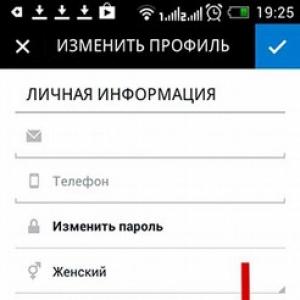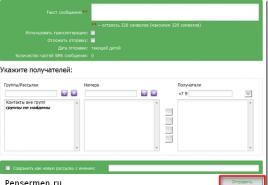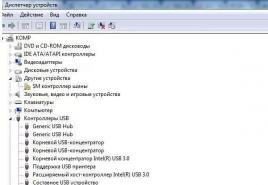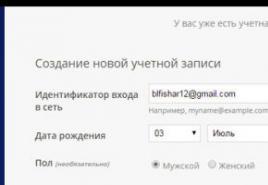Windows 7 ruši plavi ekran. Šta učiniti ako Windows plavi ekran smrti
Zdravo prijatelji! Ako iz prve ruke znate šta je plavi ekran smrti, i još gore, često se susrećete s njim, onda bi vam ovaj članak trebao pomoći. Sada ću pokušati da pišem detaljnije o tome zašto se plavi ekrani često pojavljuju smrt, i kako provjeriti ram za greške standardni Windows tester memorije.
Zašto pišem o plavim ekranima i dijagnostici RAM-a u jednom članku, pitate se? Da, jer RAM, odnosno problemi s njim, vrlo često prate plavi ekrani, s različitim greškama i u različito vrijeme. Ovo je naravno moje mišljenje, ali oko 60% pojavljivanja plavih ekrana je krivo za probleme sa RAM memorijom.
Šta učiniti ako se plavi ekrani često pojavljuju?
Kako kažu, prava priča :). Moj prijatelj ima skoro nov kompjuter, a on je već odnesen na najniže mesto. Pojavljuju se u svakom trenutku, odnosno ne postoji definitivan obrazac da je nešto urađeno i greška. Možda jednom dnevno iskoči plavi ekran, možda odmah kada uključite računar, ili možda nakon nekoliko sati rada.
Kao što je već primijetio, najčešće se pojavljuju ovi ekrani s greškama 0x0000000A i 0x0000008e(možda postoje i drugi kodovi grešaka). Sačuva naravno, samo restart. Ali to ne traje dugo.
Gotovo je nemoguće raditi na takvom računaru, ne znate kada će se pojaviti ova greška.
Savjetovao sam vam da skenirate RAM za greške, barem standardnim Windows alatom. Nakon što je pokrenuo test, nije prošlo manje od 15 minuta (a RAM se testira već duže vrijeme), kada se pojavila poruka da su otkriveni problemi sa RAM-om. Zapravo, ako se pronađu barem neke memorijske greške, onda nema smisla nastaviti skeniranje. Evo razloga za greške, u vidu plavih ekrana.
Odmah ću reći, da kasnije ne zaboravim, nemoguće je nekako popraviti RAM. Može se samo zamijeniti. A uslužni programi, i standardni alat za dijagnostiku memorije i uslužni program kao što je Memtest86 +, o čemu ću pisati u posebnom članku, obavljaju samo dijagnostiku, ali ne i popravke.
Provjera memorije standardnim uslužnim programom u sustavu Windows 7
Sada ću pisati o tome kako provjeriti RAM pomoću standardnog uslužnog programa koji je već u operativnom sistemu Windows. Pokazat ću vam primjer Windowsa 7. Zove se.
Otvorite "Start" i u traku za pretraživanje upišite:
Pokreni mdsched.

Pritisnite na “Ponovo pokreni i potvrdi”.

Računar će se ponovo pokrenuti i automatski će se pokrenuti provjera RAM-a.

Odmah vas upozoravam, provjera može potrajati. Nakon provjere, računar će se sam uključiti i pojavit će se izvještaj o rezultatima testa. Ovaj prozor se pojavio nakon provjere RAM-a od prijatelja.

Nakon takvih poruka, morate promijeniti RAM. Ako imate dva (ili više) RAM sticka, onda možete ostaviti, na primjer, samo jedan i ponovo izvršiti provjeru, dobro, pronaći problemski modul.
Također možete posuditi RAM od prijatelja i raditi s njim neko vrijeme. Pogledajte da li se pojavljuju plavi ekrani. Ako je tako, onda potražite druge razloge, ali ako sve prođe dobro, a najvjerovatnije hoće, onda kupite novi RAM.
To je sve, želim i da ti poželim puno sreće, u ovom slučaju će mi dobro doći :). I želim vam srećnu Novu godinu!
Više na sajtu:
Da li su plavi ekrani česti? Provjera RAM-a pomoću Windows Memory Checker-a ažurirano: 30. decembra 2012. od: admin
Zdravo, prijatelji! Konačno, došli smo do teme plavih ekrana u Windows-u. Ovo je poznato svakom ljubitelju Microsoft operativnih sistema. Kada sam tek počeo da se upoznajem sa kompjuterima, mislio sam da bi tako trebalo da bude. Jednom nedeljno ili dve da se uhvati plavi ekran je normalno. Tehnika ipak, kako kažu, nije željezo. Ali ne. Kako se pokazalo, to je izuzetno rijetko za dobre korisnike. I što rjeđe to bolje. Štaviše, OS pokušava na sve moguće načine da vam pomogne u tome prikazujući nagovještaje Windows 7 plavi ekran smrti(u Windows 8 ima mnogo manje informacija na ekranu) koje možete pretražiti na Google-u i najvjerovatnije riješiti svoj problem. Ovo ćemo uraditi sa vama.
Iako nismo bezglavi u tehničkim trenucima, reći ću. Glavna stvar je odrediti upravljački program i šifru greške koja je izazvala plavi ekran. Tome je posvećen veći dio članka. Zatim, uz pomoć starog Google-a i dobrog Yandexa, potražite odgovore. Ovo je magična formula za eliminisanje kritičnih grešaka u Windows operativnim sistemima.
Konfiguriranje vašeg računara za dijagnosticiranje plavih ekrana smrti u Windows 7
Dump memorije je slika memorije ili njenog sadržaja u određenom trenutku. Prema tome, minidump ili mali dump je dio sadržaja memorije. Najvjerovatnije važno.
Na kartici Napredno, u odjeljku Preuzimanje i oporavak kliknite Opcije…
Kliknite uredu
Sve. Računar je konfigurisan tako da podržava plavi ekran.
U principu, ovo je već dovoljno za dijagnosticiranje i pretraživanje po kodu greške.
Sada treba da kažete gde da tražite i šta da zapišete.
Slika prikazuje tipičan Windows plavi ekran smrti.
Šta je tu:
- Naziv greške
- Šta možete pokušati učiniti da se ovo više ne ponovi?
- STOP kod greške (0x1000007e)
- Opcije greške
- Datoteka ili upravljački program koji je možda uzrokovao plavi ekran
- Adresa, čini mi se, RAM memorije na kojoj je možda došlo do greške
Sada možete početi tražiti informacije bez brige:
- po imenu greške
- po kodu greške
- kod greške + drajver (5)
- po kodu greške i prvom parametru
Ovdje možete poželjeti uspjeh i strpljenje. Ne odustaj jer nisi jedini. Sigurno je tvoja greška već sređena do kosti na nekom forumu.
Analiza deponije memorije uz BlueScreenView
Uslužni program BlueScreenView će nam pomoći da dobijemo korisne informacije analizom dumpova.
Možete ga preuzeti sa službene stranice http://www.nirsoft.net/utils/blue_screen_view.html
Možete vidjeti bitnu dubinu vašeg Windows-a u svojstvima vašeg računara.
Start > Računar > Odeljak Svojstva Tip sistema
Više o bitnosti Windowsa možete pročitati u.
U tabeli ispod možete preuzeti svoj jezik za program. Preuzmite, raspakujte i kopirajte datoteku BlueScreenView_lng.ini u fasciklu programa. Ponovo pokrenite program i on je na vašem maternjem jeziku.
Rusificirane verzije možete preuzeti ispod
- Za 64-bitne — bluescreenview-x64.rar
- Za 32-bitne — bluescreenview-x32.rar
BlueScreenView podrazumevano određuje lokaciju minidumpova
C:\Windows\Minidump
Ako imate druge dumpove (na primjer, želite analizirati dumpove s drugog računara), možete ih kopirati u isti folder. Ako ne želite da ometate dumpove različitih računara, onda ih možete kopirati u root diska C i izbrisati ih nakon analize.
U svakom slučaju, morate navesti njihovu lokaciju
Prvo što treba uraditi je očistiti računar od prašine. Druga je zamjena baterije na matičnoj ploči. Nakon toga poradite i vidite da li ima plavih ekrana. Ako imaju, čitajte dalje.
Uzroke plavih ekrana smrti u Windows-u možete podijeliti na tri komponente:
- Oprema
- Vozači
- Programi
Računarski hardver ili dodatna oprema
Jedan od najčešćih uzroka plavih ekrana u ovoj kategoriji su RAM greške. Morat će testirati. Kako uraditi - .
Takođe mogu postojati problemi sa sistemom skladištenja. Drugim riječima - vaš hard disk želi da se povuče. Potrebno je dijagnosticirati HDD. I da. Nedostatak prostora na tvrdom disku također može uzrokovati BSOD.
Nakon što smo testirali sve komponente, bilo bi lijepo učitati cijeli sistem koristeći isti OCCT na primjer.
Ako sve komponente pojedinačno prođu test i dođe do kvara sa zajedničkim opterećenjem, tada napajanje može pokvariti. Za vrijeme trajanja testa, poželjno je instalirati snažniju PSU. Ujedno bi bilo dobro izmjeriti temperature i ako su visoke, onda promijeniti termo pastu ili nositi komponentu pod garancijom ako postoji.
Još jedna odlična opcija je da odspojite sve konektore sa stražnje strane kućišta računara i unutar njega (sa matične ploče, video kartice, tvrdih diskova i SSD-ova, sa optičkih diskova) i ponovo spojite. Možda je neki kontakt oksidirao i zbog toga sistem ne dobija odgovarajuću snagu.
Potpuno sam zaboravio na BIOS. U vrijeme testova, poželjno je ukloniti sav overklok i općenito resetirati zadane postavke. Možete pročitati o podešavanju BIOS-a.
Ako ne pomogne, preporučljivo je ažurirati BIOS.
Vozači
Prema nekim neprovjerenim izvorima, oni su uzroci 70% plavih ekrana smrti.
Ako ne pomogne, idite na web stranicu proizvođača opreme i preuzmite najnoviji upravljački program, uklonite stari. I instalirajte novi.
Možete jednostavno deinstalirati drajver u Device Manageru. Odaberite sumnjivi uređaj. Desni klik na njega i odaberite Svojstva. Na kartici Driver kliknite Deinstaliraj.
Ako nema svježih drajvera, instalirajte stariju verziju. Ako ovdje ništa ne pomaže, provjerite kompatibilnost opreme s vašim Windowsom. Ako nema kompatibilnosti, promijenite hardver ili ponovo instalirajte operativni sistem.
Vozači koji u većini slučajeva uzrokuju plavi ekran smrti - .
Programi
Sa programima kao i sa drajverima. Prvo morate ponovo instalirati postojeći. Zatim idite na web stranicu programera i preuzmite najnoviju verziju. Ako nema novijih verzija, pokušajte sa starijom.
Odličan program za uklanjanje drugih programa sa svim iznutricama je Revo Uninstaller.
Također, jedan od mogućih uzroka kritičnih grešaka je instalacija dva antivirusna rješenja odjednom na jednom računaru. Ovo se apsolutno ne preporučuje.
Zaključak
To je ono što ću učiniti sa svojim desktop računarom, jer me ponekad obraduje svojim Windows 7 plavim ekranima smrti.
Najvažnija stvar! Preuzmite drajvere, programe i druge stvari sa zvaničnih stranica! Ovo će znatno povećati preživljavanje vašeg sistema.
Još par linkova da ih sami ne izgubite.
Srdačan pozdrav, Anton Dyachenko
Dobar dan čitaoci, Denis Triškin je u kontaktu.
Tako smo došli do strašne teme koja plaši mnoge korisnike računara - plavog ekrana. Pojavljuje se kao rezultat raznih razloga. Istovremeno, moguće je nositi se s njima, kako na softverskom tako i na fizičkom nivou. U ovom članku ću vam reći kako ukloniti ekran smrti na Windows 7 operativnom sistemu kao rezultat raznih problema.
BSoD (skraćenica od Blue Screen of Death), poznat kao plavi ekran smrti, je greška koja je poznata mnogim korisnicima koji rade na Windows-u različitih verzija. Ako se to dogodi, na monitoru se pojavljuje slika odgovarajuće boje. Na njemu su bijele boje ispisane razne informacije. Istovremeno, nemoguće je bilo gdje otići. Ovo se dešava kao rezultat otkrivanja ozbiljne greške sistema. U stvari, plavi ekran je pad.

Razlozi za pojavu( )
Postoje različiti razlozi koji dovode do pojave BSoD-a na računaru:
Problemi sa hardverom (tvrdi disk, video kartica i druge komponente)
Konflikt povezanog uređaja.
Nekompatibilan hardver sa OS koji se koristi.
Pregrijavanje jedne od komponenti.
Neodgovarajući vozači ili njihov sukob.
Nekompatibilnost programa sa sistemom.
Netačne postavke BIOS-a.
Umjetno ubrzanje procesora, video kartice ili RAM-a.
Prema statistikama, najčešće problemi nastaju kod vozača. Zbog toga se preporučuje instaliranje odgovarajućeg softvera samo sa zvaničnih ili pouzdanih stranica. Najbolje je pronaći program na izvoru proizvođača.
Dijagnostika plavog ekrana( )
Da biste ispravili trenutnu situaciju, prvo morate saznati zašto je došlo do kvara.
Ako iz nekog razloga imate plavi ekran - nemojte odmah još jednom brinuti. U većini slučajeva, ovo se može popraviti bez gubitka informacija.
Na samom ekranu se pojavljuju svi potrebni podaci, što je dovoljno za otklanjanje problema ili sukob.
Prikazuje sljedeće informacije:
Cijeli treći red je naziv greške.
Zatim nakon riječi STOP: prikazuje se heksadecimalni kod greške (0x100000d1).
U nastavku je prikazano ime datoteke koja vjerovatno uzrokuje problem.
Nakon imena slijedi adresa mjesta gdje se događaj održao - nije uvijek naznačena.

Najvjerovatnije pronađene informacije možda neće ništa reći jednostavnom korisniku, pa je stoga preporučljivo potražiti bilo koje podudaranje na istom Internetu. Na sreću, danas mnogi ljudi imaju ne samo računar ili laptop, već i pametni telefon, tablet, pa čak i televizore sa pristupom globalnoj mreži. Pronađene informacije će ukazati na problem uređaja ili softvera.
U traci za pretraživanje možete odrediti različite podatke:
Ime greške.
Kôd greške.
Šifra zajedno sa vozačem.
šifra i naslov.
Nemojte se odmah nervirati, jer se najvjerovatnije neko već susreo sa sličnim problemom i riješio ga. To može biti isključivanje novog uređaja, ponovno instaliranje drajvera, deinstaliranje programa - drugim riječima, bilo šta.
Osim toga, sve potrebne informacije možete saznati pomoću posebnog programa. Jednostavan je i jasan za upotrebu.

Ako dobijete plavi ekran, nemojte paničariti. Prvo očistite računar od prašine. Ako to ne pomogne, promijenite bateriju na ploči. Mašina je počela da radi bez problema - sve je u redu. Ako se ovo ponovi, morate prijeći na sljedeće korake.

Globalno govoreći, uzroci BSoD-a podijeljeni su u tri glavne grupe:
Oprema.
Programi.
Vozači.
Ako su povezane dodatne ploče, one se također moraju testirati. Najbolje je izvaditi ih jednu po jednu iz kućišta i neko vrijeme raditi za kompjuterom. Ako je sve u redu, problem je pronađen. Ako ne, probaćemo drugu.

U slučaju kada, nakon provjere svih ploča, sve ide u radni režim, morate obratiti pažnju na napajanje. Da biste to učinili, morate provesti odgovarajuće testove s njim.

Preporučljivo je napuniti sistem i izmjeriti radnu temperaturu. U slučaju prekoračenja norme, obratite se servisu, gdje će očistiti sistem, promijeniti termalnu pastu i po potrebi zamijeniti PSU.
Jedna od najefikasnijih opcija (barem mi je pomogla više puta) je da odspojite sve komponente jedne od drugih, uključujući čvrsti disk i optičke pogone, a zatim ponovo spojite. Prije toga morate nabaviti kabel za napajanje.

Bitan! U ovom slučaju, problemi se mogu pojaviti čak i prilikom instaliranja Windowsa, jer sam hardver ne radi dobro.
To uključuje probleme s određenim softverom. Kako popraviti? Jednostavno je - ponovo instalirajte. Ako je potrebno, konsultujte resurse za programere da pronađete najnoviju verziju.
Važno je unaprijed ukloniti prethodni softver. Da biste to učinili, možete koristiti ne samo ugrađene funkcije.
Ne zaboravite na ažuriranja za Windows. Važno mora biti postavljeno. Drugi, međutim, gledaju i koriste najpotrebnije.

Ponekad pomaže čišćenje sistema od virusa, jer oni mogu uticati na performanse ne samo programa, već i uređaja. Istovremeno, ne treba pretjerivati i instalirati dva antivirusa odjednom, jer će najvjerovatnije njihov sukob dovesti do plavog ekrana (osim ako, naravno, nema problema tokom instalacije).

Kao što je ranije spomenuto, oni su najčešći uzroci BSoD-a.
šta da radim? Ne brinite - pronađite i ponovo instalirajte. U početku je poželjno da sami uklonite prethodni softver. Ako to ne pomogne, baš kao i u slučaju programa, idite na web stranicu programera i preuzmite najnoviju verziju. Ponekad, naprotiv, pomaže korištenje prethodne verzije.
Ako se verzija vašeg uslužnog programa ne razlikuje od one koju nudi programer, provjerite kompatibilnost. U slučaju neslaganja - zamjena opreme ili ponovna instalacija Windowsa.
Odlaganje ekrana smrti( )
Često mnogi ljudi koriste računare ne razmišljajući o pojavi takvog problema. Kada se to dogodi, sistem podrazumevano ima algoritam koji automatski ponovo pokreće računar. To se događa brzo, zbog čega mnogi jednostavno nemaju vremena ni da zapišu potrebne informacije za pretraživanje.
Da biste izbjegli takve probleme, morate unaprijed postaviti kašnjenje plavog ekrana na monitoru.
Za ovo vam je potrebno:
Najpopularnije greške( )
Mnogo je problema koji uzrokuju BSoD. Shodno tome, računar proizvodi različite informacije.
Unatoč tome, postoje kodovi grešaka koji su češći od ostalih:
0x00000001: APC_INDEX_MISMATCH. Interna greška kernela. Obično se pojavljuje zbog neusklađenosti nekih parametara u sistemu datoteka. Ako je moguće, treba ih promijeniti. U suprotnom, ponovo instalirajte OS.
0x0000001E: KMODE_EXCEPTION_NOT_HANDLED. Ovakvi problemi najčešće upućuju na funkcije ili programe koji su doveli do pojave ekrana smrti. Važno je pogledati ne samo ime, već i adresu koja sadrži grešku.
0x00000012: TRAP_CAUSE_UNKNOWN. Ovaj kod označava da je uzrok problema nepoznat. U ovom slučaju, važno je pratiti trenutak kada se to tačno događa. Na primjer, mogli biste nešto učiniti ili pokušati. U svakom slučaju, neke promjene su se morale dogoditi.
Postoji mnogo razloga zašto se pojavljuju ekrani smrti. Meni lično su se pojavili zbog problema sa hard diskom i drajverima. U prvom slučaju, ponovno povezivanje je pomoglo. A u drugom, problem je nestao nakon instalacije Windowsa. U svakom slučaju, nemojte paničariti, već jednostavno provjerite sve tačku po tačku i riješite problem.
Nadam se da vam je moje znanje pomoglo. Pozovite svoje prijatelje da nam se pridruže kako bi razumjeli kompjutere.
Prvo morate shvatiti da postoje dvije vrste plavih ekrana (BSoD) u sistemu. Jedan je uzrokovan standardnim testom tvrdog diska koji se može pokrenuti nakon malog nestanka struje kada je vaš računar ostao bez struje. A drugi je uzrokovan tehničkim kvarom ili sukobom nekih detalja u računaru ili drajverima.
Pogledajmo obje vrste detaljno.
Hajde da prvo uporedimo dve vrste plavog ekrana. Prilikom provere čvrstog diska (hard diska) pojavljuje se sledeći prozor (slika 1).
Pogledajte bliže ove snimke ekrana da biste znali s čime imate posla.
Popravljanje plavog ekrana sa problemom sa čvrstim diskom
Pogledajmo pobliže sliku 1. Ovaj plavi ekran je uzrokovan problemima u električnoj mreži, nestandardnim gašenjem računara (na primjer, izvukli su ga iz utičnice ili nogom udarili dugme na sistemskoj jedinici), ili je tokom grmljavine došlo do iznenadni udar struje, od kojeg se računar onesvijestio.
Takva smrt nije strašna, samo kada se sistem pokrene, automatski se aktivira ugrađeni uslužni chekdisk (Chkdsk). Dešava se da ručno pokrenem ovaj uslužni program iz komandne linije kako bih provjerio performanse tvrdog diska s kojim se pronalaze problemi i kvarovi.
Ako sumnjate da su neki klasteri tvrdog diska oštećeni, možete izvršiti provjeru. Otvorite interpreter komandne linije. Da biste to učinili, pritisnite "Win + R" i unesite "cmd" ili kroz pretragu upišite "cmd".
Prvi način da pokrenete cmd.
Komandna linija mora biti pokrenuta kao administrator, inače naredba neće raditi.
Drugi način pokretanja cmd-a.
Unesite naredbu:
"Chkdsk /F" (bez navodnika).
Pritisnite tipku "Y" i "Enter".
Sljedeći put kada pokrenete sistem, pojavit će se plavi ekran sličan slici 1.
Šta će ova komanda učiniti?
Pokrenut će se poseban uslužni program koji će provjeriti ima li grešaka na tvrdom disku i popraviti ih ako ih pronađe. Mogli bi se samo pojaviti sa gore opisanim kvarovima. Najbolje je pričekati da prođe svih pet faza provjere i obrade tvrdog diska, međutim, ako trenutno nemate vremena, postupak verifikacije možete prekinuti pritiskom na tipku ESC. Ne preporučujem prekidanje, jer može doći do kvarova i grešaka koje će u velikoj mjeri usporiti vaš PC u budućnosti.
Ako se plavi ekran za verifikaciju počeo pojavljivati sve češće, onda je najbolje da kopirate fotografije, video zapise, dokumente itd. koji su vam važni. na neki eksterni medij i po mogućnosti ponovo instalirajte operativni sistem uz potpuno formatiranje tvrdog diska, takvo formatiranje će označiti oštećene klastere i spriječiti upisivanje informacija na njih.
Težak plavi ekran smrti
Sada razmislite o složenijoj smrti. Takva smrt, u pravilu, dolazi neočekivano, prekidajući rad svih programa i ne dajući korisniku priliku da bilo šta učini. On govori o ozbiljnoj sistemskoj grešci koju operativni sistem nije u stanju sam popraviti. Kako bi se spriječilo spaljivanje nekih dijelova ili neki drugi problemi, Windows se deaktivira, tj. isključuje se.
U ovom slučaju pomaže samo prisilno ponovno pokretanje sistema pomoću dugmeta na sistemskoj jedinici. Ako imate automatsko ponovno pokretanje u slučaju kvara sistema u vašim postavkama, onda će nakon nekoliko sekundi računar sam krenuti u ponovno pokretanje. Nesačuvani podaci će biti izgubljeni. Kada se pojavi takav plavi ekran smrti, operativni sistem nam daje do znanja gdje je tačno došlo do kvara uz pomoć takozvanog koda greške.
S ovim kodom možemo sami riješiti pad. Ali ako nemate iskustva u rješavanju ovih problema, onda je bolje pozvati prijatelja koji se već susreo s tim i popularno se naziva informatičar. Također je vrijedno napomenuti da se u ovom slučaju šifra greške automatski upisuje u sistemski dnevnik i generiše se izvještaj u koji sistem bilježi sve što se tiče ovog problema.
Dok sam popravljao računare i sistemski softver, uspeo sam da identifikujem niz razloga zašto se pojavljuje plavi ekran smrti.
- Vozač. Kada su instalirani stari (zastarjela verzija) ili drajveri koji nisu izvorni, oni mogu biti u sukobu s operativnim sistemom ili ugrađenim hardverom. Preporučujem da preuzmete najnoviju verziju određenog drajvera sa web stranice proizvođača dijelova.
- Pregrijati. Ako se bilo koji dio unutar sistemske jedinice pregrije, to ukazuje na nedostatak ventilacije. A može uzrokovati i smrt. O uzrocima pregrijavanja pisalo je ovdje, uzroci pregrijavanja računara.
- Neispravan rad softvera. Rijetko, ali se dešava da baci u plavi ekran zbog posljednjeg instaliranog programa. Možete pokušati vratiti sistem, o tome je pisano.
Koji od ovih razloga (ili možda nije ovdje naveden) uzrokuje kvar, možete vrlo lako saznati po kodu greške, a zatim uključite svoj mozak, logiku i popravite to bez pozivanja čarobnjaka.
Dešava se da se računar toliko brzo restartuje da korisnik nema vremena da zapiše šifru greške, što znači da moramo da se uverimo da se računar automatski ne restartuje. Otvorite meni Start, zatim Moj računar i kliknite desnim tasterom miša (desni klik) na ikonu My Computer, izaberite Properties, u svojstvima nam je potrebna kartica Advanced, tamo u pododeljku Recovery and Boot izaberite opcije. Nasuprot stavke Izvršite automatsko ponovno pokretanje, poništite izbor u polju za potvrdu i uvjerite se da su svi ostali potvrdni okviri kao što je prikazano na slici.
Windows XP prozor za preuzimanje i oporavak.
Na Windows 7, koraci su isti. Kliknite OK i ponovo pokrenite računar. Čekamo sljedeći kvar u sistemu i na plavom ekranu smrti u odjeljku Tehničke informacije ispisujemo šifru greške koja nam je potrebna. Ovo je najvažnija uzročna informacija u slučaju kvara softvera ili komponente.
Kod 0x00000050 na plavoj smrti
Vrlo često korisnici prikazuju kod 0x00000050. U 90% slučajeva to je zbog RAM-a. U ovom slučaju, sistem vrlo često psuje sistemske datoteke ntoskrnl.exe, igdpmd64.sys, ntfs.sys, win32k.sys, dxgmms1.sys i dcrypt.sys. Također je moguće da je video kartica uzrok.
Sa kodom 0x00000050 uradite sljedeće:
- Isključite računar.
- Izvadite RAM.
- Očistite tragove, možda jednostavno nema otrcanih kontakata između RAM-a i matične ploče računara.
- Uradite gore navedene korake sa video karticom, ako je nemate integrisanu.
- Uključite ga ponovo i uključite računar.
Između ostalog, uzrok greške 0x00000050 može biti sukob drajvera. U praksi postoji slučaj kada su antivirusni fajlovi bili u sukobu sa nekim drugim programom i zbog toga je Windows sistem prebačen u plavu smrt. Deinstalirajte svoj antivirus i provjerite ima li pozitivan rezultat. Ako problem nestane, bolje je prebaciti se na drugi antivirusni program.
Također možete pokušati onemogućiti keširanje BIOS memorije.
Malo dešifriranja kodova grešaka:
Stručnjaci također znaju da se svaka greška, između ostalog, snima i u memorijski dump, koji se nalazi u operativnom sistemu u minidump folderu i ima ekstenziju dmp.
I na kraju članka, također želim reći, naravno, početniku je teško to odmah shvatiti, ali jednom sam bio početnik, i da nije bilo radoznalosti i želje da se postigne cilj , onda teško da bih ostavio takve upute.
Ako imate bilo kakav složen slučaj ili dodatak koji nije naveden u ovom članku, napišite komentar.
Gotovo svaki korisnik morao je, ako ne naići, onda sigurno čuti za takvu stvar kao što je "Windows plavi ekran smrti". Ova tema je opsežna, pa pažljivo pročitajte! U članku ćemo raspravljati o tome šta je plavi ekran smrti, što učiniti u ovoj situaciji, i naravno, pokušat ću sve jasno pokazati. Ime ovog fenomena je izmišljeno kako treba - zastrašujuće i nezaboravno. U današnjem članku ću detaljno razmotriti uzroke plavog ekrana smrti, kao i moguća rješenja ovog problema.
Plavi ekran smrti je ozbiljan problem koji korisnike računara dovodi u stupor. Prije nego počnete čitati članak, preporučujem da sve svoje poslove ostavite po strani i da vam niko ne odvlači pažnju. Ako shvatite suštinu pojave i rješenje ovog problema, u praksi će to biti mnogo lakše. Više puta sam kontaktiran sa ovim problemom, a bilo je i situacija da u svojoj praksi administratori nisu znali šta da rade kada se pojavi plavi ekran. Umjesto toga, rekli su korisnicima da moraju potpuno zamijeniti sistemsku jedinicu. ŠTA? Ako vam je tako rečeno, onda izvadite rezance iz ušiju i pročitajte članak do kraja.
Šta je ovo greška
Kao rezultat problema, operativni sistem (OS), budući da nije u mogućnosti da sam popravi grešku, hitno se gasi. Naravno, nikakvi korisnički podaci se ne pohranjuju (otvoreni dokumenti, itd.). Jedina stvar koju Windows ima vremena je da upiše informacije u dnevnik i kreira dump datoteku ako postavke ukazuju na kreiranje ove datoteke kada dođe do takvih grešaka.
Da izbjegnem nepravedne optužbe protiv Windowsa, odmah ću napraviti rezervaciju: plavi ekran smrti se ne pojavljuje bez ozbiljnih razloga, a gašenje u takvoj situaciji je jedini izlaz.
Plavi ekran smrti izgleda ovako:

Iz snimka ekrana, mislim da je jasno odakle riječ "plavo" u naslovu. Što se tiče "smrti", to znači smrt operativnog sistema, odnosno njegovo neizbježno ponovno pokretanje, au nekim slučajevima i ponovnu instalaciju. U praksi, većina uzroka plavih ekrana smrti uspješno se eliminira bez ponovne instalacije OS-a, uz, naravno, pravovremenu i ispravnu reakciju. Ono što je najvažnije, morate razumjeti odakle rastu noge. Mislim, ako ne znate šta uzrokuje plavi ekran smrti, onda je teško riješiti problem.
Šta nam Windows govori na strašnom plavom ekranu smrti?
Da bih olakšao percepciju, uvjetno ću ga podijeliti u nekoliko blokova i opisati svaki posebno (za one koji znaju engleski, samostalno razumijevanje većine toga neće biti teško).
1. Ovdje Windows javlja da je pronađen problem, a kako bi se spriječilo oštećenje računara, bilo je potrebno hitno gašenje sistema.
2. Ovdje je naznačena vrsta greške. Ima ih ograničen broj, a za svaku takvu grešku se lako može pronaći informacija na internetu.
3. U ovom dijelu OS izvještava o mogućim uzrocima problema, a također daje neke preporuke za rješavanje problema.

4. U odeljku pod nazivom „Tehničke informacije“ je naznačen kod greške, a moguće je navesti i naziv problematičnog drajvera (više detalja u nastavku).
Nakon što se upoznate sa plavim ekranom, trebali biste razumjeti koja je to greška ili saznati o datoteci koja može biti prikazana na ekranu.
Uzroci plavog ekrana smrti
Plavi ekran smrti može se pojaviti iz različitih razloga.
Najčešći razlog su vozači. Ovo uključuje drajvere koji su nekompatibilni jedni s drugima ili sa operativnim sistemom i druge kvarove povezane s njima.
U ovom slučaju imam malu priču, ove informacije nisu samo za vas da ih pročitate i zaboravite!!! Uz pomoć ove priče naučit ćete kako riješiti problem s plavim ekranom smrti.
Jednom sam radio kao administrativni asistent i održavao vozni park od 80 računara. Na skoro 20 kompjutera s vremena na vrijeme se pojavio plavi ekran smrti. Kada sam pitao administratora o razlozima takve nesreće, on je samo slegnuo ramenima i rekao da uopšte ne razume o čemu se radi (mislim da jednostavno nije hteo da razume). Nakon njegovog odgovora, postalo mi je zanimljivo da sam pronađem suštinu problema.
Prije svega, pogledao sam koja se greška pojavljuje na ekranu, zatim sam zapisao šifru greške i naziv datoteke na koju je plavi ekran smrti ukazivao na listu. Nakon što sam malo lutao po internetu, otkrio sam da se ovaj fajl koristi za Wi-Fi adaptere. Nakon toga sam napravio mali obilazak problematičnih računara i uvjerio se da svi zaista rade na mreži preko Wi-Fi adaptera.
Zatim sam odlučio da saznam koje drajvere administrator instalira prilikom povezivanja ovih uređaja. Njegov odgovor me je zbunio. Ispostavilo se da je on instalirao drajvere koji su došli uz opremu. Nakon toga, proveo sam 2 sata, ali sam ipak našao na internetu temu koja me zanima. Ispostavilo se da ovi uređaji greše sa standardnim drajverima.
Čudno je, jer se D-link smatra jednim od najboljih, ali se u stvari ispostavilo da isporučuje drajvere za adaptere koji ne rade s njima. Do tada je na forumu proizvođača d-linka već bila kreirana tema sa sličnim problemom. I već oko 2 godine ovaj problem postoji kod mnogih korisnika ovih adaptera.
Da bismo izašli iz naše situacije, odlučeno je koristiti druge drajvere (od drugih programera). Instalirali smo ih na problematični računar i tražili od korisnika da nas obavijesti ako se pojavi plavi ekran smrti. Naravno, nisam znao koje drajvere da instaliram umesto zvaničnih. Nakon što sam u potpunosti pročitao sve teme na forumu, pronašao sam desetak recenzija koje su isprobale drugi drajver (sada se ne sjećam koji) i riješile su ovaj problem.
Nekoliko dana kasnije i dalje se nije javio, nije došao kod nas, što znači da više nije bilo problema! Nakon što smo se uverili da je sve u redu sa njegovim računarom, instalirali smo ovaj drajver na sve računare i korisnici su odahnuli.
Problemi sa računarskim hardverom.
Često su problemi sa hardverom vjerovatnije posljedica, ali pregrijavanje komponenti može biti uzrok. To također uključuje probleme s hardverom, RAM-om ili tvrdim diskom koji su sami izazvali.
Problemi sa programima.
Ekran smrti može biti uzrokovan antivirusnim aplikacijama i raznim emulatorima. Takođe, ponekad virusi postanu uzrok plavog ekrana smrti, to se ne dešava često, ali se takođe dešava.
Šta treba da radimo
Prvo, morate se unaprijed pripremiti za potencijalne probleme. Windows je podrazumevano konfigurisan tako da se ekran smrti pojavljuje na nekoliko sekundi, nakon čega se računar automatski ponovo pokreće.
Međutim, to nam ne daje priliku da imamo vremena da zapišemo podatke o grešci, što nam nikako ne odgovara.
Bilješka: ako se ne pokrene automatski, onda upotrijebite tipku "Power".
Biće nam dovoljno da konfigurišemo Windows tako da se ne pokreće automatski. Tako možemo razumjeti zašto se pojavljuje plavi ekran smrti. Pošto u ovoj grešci možete pročitati kod greške ili fajl koji je kriv za plavi ekran smrti. Nakon toga, internet će nam pomoći. Za ovu postavku morate uraditi sljedeće:
U operativnom sistemu Windows XP: "Start" - "Postavke" - "Kontrolna tabla" - "Sistem" - "Napredno" - "Preuzimanje i oporavak" - "Postavke" - "Kvar sistema". U prozoru koji se pojavi potrebno je da poništite opciju "Izvrši automatsko ponovno pokretanje", a u bloku "Upiši informacije o otklanjanju grešaka" odaberite "Small memory dump" i kliknite na dugme "OK".
U operativnom sistemu Windows Vista/7: "Start" - "Kontrolna tabla" - "Sistem i sigurnost" - "Sistem" - "Napredne postavke sistema". U prozoru koji se pojavi odaberite karticu "Napredno", pododjeljak "Pokretanje i oporavak" i kliknite na dugme "Postavke", a zatim ostaje samo da poništite opciju "Izvrši automatsko ponovno pokretanje", omogućite mali dump memorije i kliknite " UREDU".



Do ovog prozora možete doći i desnim klikom na "Računar" - odaberite "Svojstva" - na lijevoj strani kliknite "Napredne postavke sistema" - idite na karticu "Napredno" - meni se ovaj metod čini lakšim.
Drugo, kada se prvi put pojavi plavi „neprijatelj“, potrebno je da podatke sa plavog ekrana zapišete na papir. Ovi podaci mogu pomoći u pronalaženju uzroka problema.
Pa, treće, pokažimo kako ukloniti plavi ekran smrti.
Morate shvatiti da se ekran smrti pojavljuje mnogo češće nakon bilo kakvih radnji korisnika nego sam po sebi. Stoga, prvo što treba učiniti je pokušati vratiti računar u stanje u kojem je radio stabilno.
Ako s računarom nisu izvršene posebne manipulacije, odnosno samo ste radili, a odjednom se pojavio "On", morat ćete potražiti odgovore na Internetu. Budući da su drajveri najčešći uzrok BSOD-a, prvi zadatak je pronaći ime neispravnog drajvera.
Ako je informacija naznačena na samom ekranu smrti, tada u ovom slučaju trebamo samo pronaći opis greške ili problema koji je izazvao vozač. Da biste to učinili, jednostavno unesite naziv neuspjelog fajla koji nam je poznat u bilo kojoj tražilici. Tako saznajemo o kakvom se fajlu radi. Na primjer, ako je ova datoteka potrebna da bi video kartica radila, tada morate ukloniti upravljačke programe za video karticu i preuzeti novi iz ureda. web stranicu proizvođača.
U suprotnom, pretraga mora početi sa podacima koje ste ručno prepisali. Koristeći ove informacije, možete se grubo kretati kroz moguće uzroke. Ako se ništa korisno ne može naučiti, prelazimo na analizu memorije.
Nemojte instalirati razne sklopove koje su napravili nerazumljivi autori. Ako vam je vaš komšija ujak Vasja čak savetovao da instalirate njegov sklop, onda je moj savet za vas NE RADI TO! Bolje je instalirati punopravnu originalnu Windows distribuciju i bit ćete sretni.
Ako problemi sa drajverima nisu identifikovani, potrebno je da proverite hardverske komponente računara, što može biti uzrok plavog ekrana smrti. Prije svega, to je RAM, tvrdi disk ili pregrijavanje bilo koje komponente sistema (video kartice ili procesora). Za provjeru temperature možete koristiti AIDA program.
Ako mislite da je problem u hardveru, onda posudite ovaj dio od svog prijatelja sa njegovog kompjutera i instalirajte ga na svoj. Nakon što se uvjerite da je ovaj dio nestabilan na vašem računalu, možete ga kupiti u trgovini.
Za provjeru RAM-a preporučujem program MemTest86, a za provjeru tvrdog diska program Victoria (detaljan pregled rada ovih programa opisat ću u posebnim člancima). Osim toga, ne škodi provesti potpuno skeniranje virusa nakon ažuriranja baze virusnih potpisa.
Da vas podsjetim da je dump datoteka koja se kreira u trenutku problema i sadrži detaljan opis stanja sistema u trenutku greške, što znači da vam može reći o uzroku kvara.
Zamislimo situaciju u kojoj vaš prijatelj ima plavi ekran smrti. Ne razumije šta je to i šta je izazvalo plavi ekran smrti. Naravno, on isključuje kompjuter i pokušava da sazna od svojih prijatelja šta je to bilo. Naravno, on ništa nije zapisao na komad papira, odnosno ne zna šta je napisano, ali kao što već znate, da biste riješili ovaj problem, morate znati zašto se greška pojavila.
Samo za to postoje posebni programi pomoću kojih možete saznati šta je bio razlog. Sada, čak i ako ste u drugom gradu, znate kako možete pomoći svom prijatelju. Možete koristiti alate za otklanjanje grešaka za Windows ili BlueScreenView da vidite sadržaj dumpa.
Upotrijebimo primjer programa BlueScreenView da shvatimo kako vidjeti dumpove. Pomoćni program možete preuzeti sa veze. Ako su vam potrebne informacije sa zvanične stranice, onda je ovdje link http://www.nirsoft.net/utils/blue_screen_view.html
Sada pokrenite datoteku BlueScreenView.exe.

Ako nema linija na vrhu, onda na vašem računaru nije bilo kvarova.

Nisam dobio plavi ekran smrti pa sam morao da ga pozajmim ;). Dakle, sada imamo dump sa kojim možemo razumjeti kako ovaj program radi.
Da navedem dump koji imam, moram da izvršim promene u programu. Da to učinim, kliknem na "Postavke" - "Napredne opcije" ili "CRTL" + "O".

Kliknite na "Pretraži" i naznačite gdje se nalazi naša deponija.
Bilješka: Ako se program nalazi na problematičnom računaru, ništa ne treba mijenjati.

Sada možemo vidjeti koje su datoteke uzrokovale grešku. Kliknite desnim tasterom miša na liniju i izaberite "Svojstva".
Kako instalirati drajver i šta je drajver.
Nadam se da sada nećete imati poteškoća u rješavanju problema plavog ekrana smrti.
Vidimo se uskoro!
Video obavezan za gledanje, jer postoji nešto što se riječima ne može opisati: